Kaip pritaikyti "Echo Show" pagrindinį ekraną

"Echo Show" yra vienintelis "Amazon Echo" produktas su pagrindiniu ekranu. Kai nenaudojate, "Show" pasiūlys balso komandas, parodys jūsų įvykius ir netgi parodys jums įvykius. Jei jums nepatinka tai, ką matote, galite pritaikyti fono nuotrauką ir kokias korteles parodo "Echo Show", kai ji nieko nedaro.
Norėdami pritaikyti "Echo" pagrindinį ekraną, perbraukite žemyn nuo ekrano viršaus ir bakstelėkite Nustatymai.

Prie sąrašo viršuje palieskite pagrindinį ekraną.
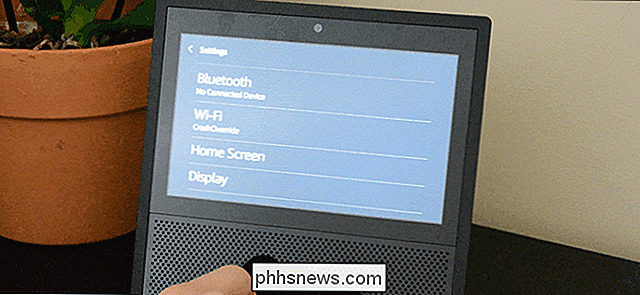
Čia galite pasirinkti du pagrindinius ekrano tinkinimo būdus. Pirmiausia pradėkime nuo Fono. Bakstelėkite šį mygtuką ir pamatysite tris pagrindinio ekrano foną:
- Numatytoji reikšmė: Ši parinktis paims nuotraukas iš Amazonės fotografijos bibliotekos. Tai yra galimybė, kad jūsų "Echo Show" naudotų iš dėžutės, todėl ji turėtų būti pasirinkta.
- Alexa App Photo: Tai leis jums įkelti savo nuotrauką į Echo Show. Tai bus rodoma tik viena nuotrauka, o ne važiuoti keliais. Jei norite tai nustatyti, turėsite naudoti "Alexa" programą, kuri valdys jūsų įrenginį.
- "Prime Photos": Jei naudosite "Amazon Prime Photos", kad išsaugotumėte savo nuotraukas, galite pasirinkti vieną iš savo paskyros albumų būti tavo fone. Tada jūsų Echo Show bus ciklas per kiekvieną albume esančią nuotrauką.
Parodysime, kaip pakeisti foną į vieną nuotrauką. Bakstelėkite "Alexa App Photo".

"Echo Show" jums pasakys, kad reikia pridėti nuotrauką su "Alexa" programa. Atidarykite programą savo telefone. Bakstelėkite meniu mygtuką viršutiniame kairiajame kampe ir pasirinkite Nustatymai.
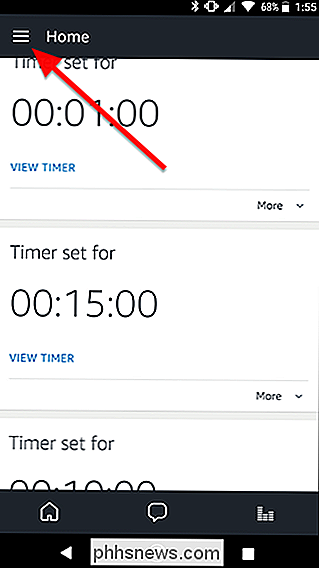
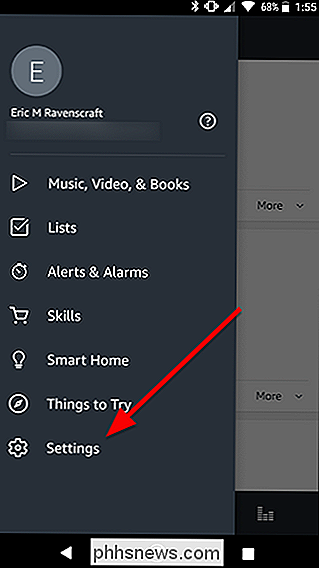
Slinkite sąrašo žemyn, kad surastumėte "Echo Show" ir bakstelėkite jį.
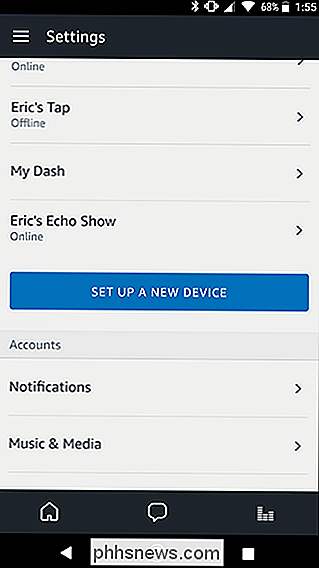
Tiesiog žemiau pagrindinio ekrano fono, bakstelėkite didįjį mėlyną mygtuką "Pasirinkite nuotrauką".
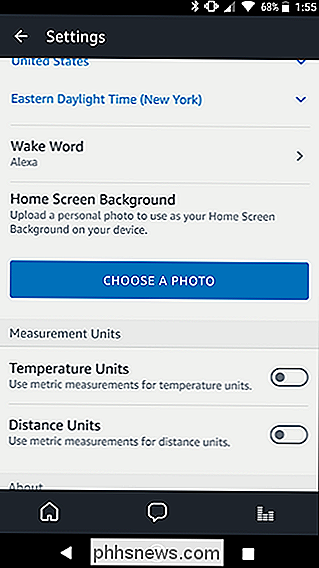
Rodomame rinkmenos parinkiklyje pasirinkite nuotrauką, kurią norite naudoti kaip foną.
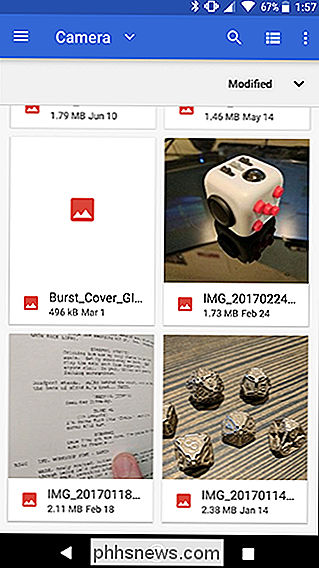
Kitame ekrane galite perkelti ar priartinti nuotrauką tik tame regione, kuriame norite. Perdavimas parodys, kokia nuotraukos dalis bus matoma ekrane.
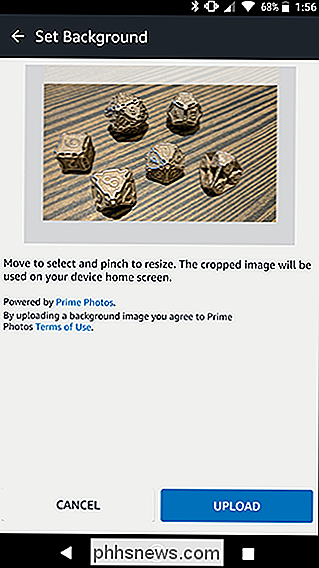
Dabar jūsų nuotrauka bus nustatyta kaip fone jūsų Echo Show! Jei norite grįžti į numatytąją arba "Prime Photos" parinktį, galite tai padaryti "Echo Show". Tačiau, jei norite jį pakeisti į kitą fono nuotrauką, jums reikės "Alexa" programos dar kartą.
Grįžtant į pagrindinio ekrano meniu, yra dar viena tinkinimo parinktis, vadinama Home Card Preferences. Palieskite jį.

Pirmoji parinktis ekrano viršuje pažymėta kaip rotacija. Tai lemia, kaip dažnai "Echo" rodinys sukasi korteles - tokius dalykus kaip jūsų įvykiai ar naujienos jūsų pagrindiniame ekrane. Pagal numatytuosius nustatymus nustatoma nepertraukiamai pasukti, kuri toliau keisis, kokia kortelė rodoma ekrane. Jei pasirinksite "Pasukti vieną kartą", kortelės bus ciklo metu, kai tik jūs einate į pagrindinį ekraną, tačiau kitaip jums reikės perbraukti iš vienos kortelės į kitą, kad pamatytumėte naujus.
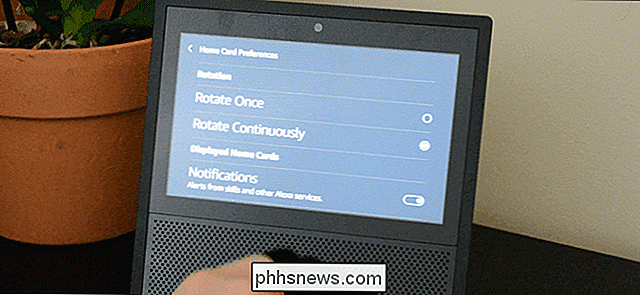
Žemiau rasite realų įdomi dalis. Čia pamatysite keletą perjungimų, skirtų informacijai, kurią galima rodyti pradiniame ekrane. Yra keturi mygtukai, kuriuos galite įjungti arba išjungti. Pranešimai parodys jums įspėjimus apie naujus įgūdžius arba pasiūlysite balso komandas pabandyti. Būsimi įvykiai ištrauks informaciją iš jūsų kalendoriaus ir informuos jus apie tai, kas ateina. "Drop In" parodys jums visus, su kuriais galite greitai susisiekti, naudojant funkciją "Amazon's Drop" (jei jos neįtraukėte visiškai). Galiausiai, "Tendencijos temos" parodys jums kortas su naujienomis ir naujais įvykiais. Jei nenorite matyti jokios šios informacijos, išjunkite šiuos jungiklius.
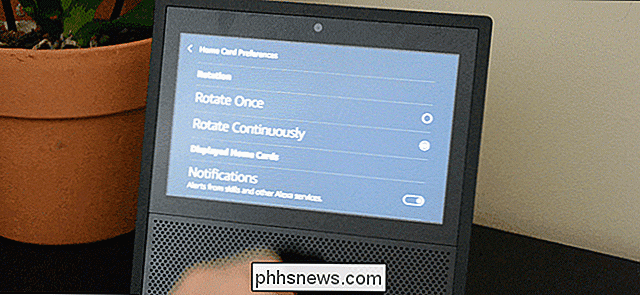
"Echo Show" pradinis ekranas nesudaro tono, bet tada jo nereikia. Laimei, galite lengvai pritaikyti kiekvieną aspektą, kurį "Amazon" parodo, kai nenaudojate Echo Show tik keliais čiaupais.

Kaip užkirsti kelią Windows vartotojams keisti ekrano užsklandą
Gali būti kartų, kai norite, kad kompiuterio vartotojai negalėtų pakeisti ekrano užsklandos. Štai, kaip išvengti, kad tai įvyktų. Galbūt kompiuteryje yra mažos įmonės nustatymai, todėl norėtumėte įsitikinti, kad darbuotojai nenustato netinkamų ekrano užsklandos vaizdų ar teksto. Galbūt turėtumėte prie kliento prieinamą kioskinį kompiuterį, kuriame pageidaujate, kad parametrai būtų palikti vieni.

"Smartphone Keyboard" yra privatumo košmaras
"Android" ir "iPhone" leidžia pakeisti standartinę klaviatūrą trečiosios šalies klaviatūra. Tačiau pagal savo pobūdį klaviatūra turi visišką prieigą prie visko, kurį įvedate, nuo privačių pranešimų iki slaptažodžių ir kreditinių kortelių numerių. Kai kurie klaviatūros duomenys dažnai siunčiami per internetą, kur jis gali būti pavogtas ar netgi piktnaudžiaujamas klaviatūros kūrėjo.



